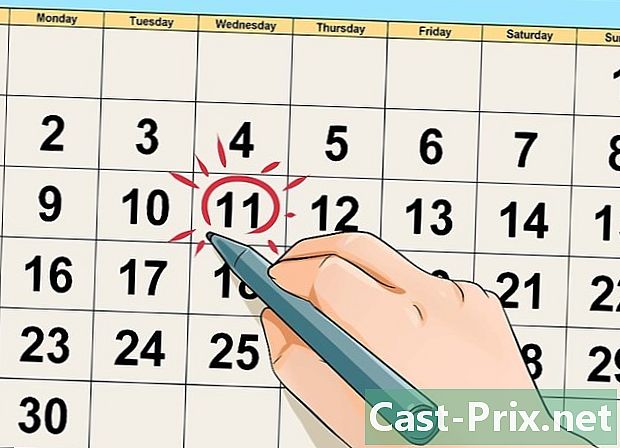Sådan downloades billeder fra Flickr
Forfatter:
Randy Alexander
Oprettelsesdato:
2 April 2021
Opdateringsdato:
1 Juli 2024

Indhold
- etaper
- Metode 1 Download fra tråden
- Metode 2 Download fra en andens tråd
- Metode 3 Brug af Flickr Downloadr på Google Chrome
Fotografer elsker Flickr, fordi det er et levende samfund med mange muligheder for deling af fotos. Men da Flickr har så mange funktioner, kan det være svært at vide, hvordan man gør enkle ting som at uploade fotos.Heldigvis er det let at gøre, når du kender nogle nyttige teknikker. Du har brug for en computer, fordi mobilapplikationen ikke kan håndtere disse funktioner.
etaper
Metode 1 Download fra tråden
-

Log ind på din konto. Åbn Flickr-stedet i browseren, og registrer dig med dit brugernavn og din adgangskode. -

Vælg de fotos, der skal downloades. Dine fotos er tilgængelige to forskellige steder.- Klik på galleri for at se alle fotos. Klik på den, du vil tilføje til "bunken" af fotos, der skal downloades, der vises nederst på skærmen. Klik på for at tilføje en gruppe fotos til download-stakken Vælg alle ud for den dato, fotos blev tilføjet.
- Hvis du bruger Flickr-albums til at bevare dine fotos, og hvis du vil downloade albummet fuldt, skal du klikke på albumog vælg den, du vil downloade.
-

Klik på downloade nederst på skærmen. Nu kan du downloade de fotos, du føjede til stakken. En anden skal vises afhængigt af det antal fotos, du har valgt.- Hvis du kun valgte en, skal den sige: "Upload et foto". Klik på det for at vælge, hvor fotoet skal gemmes på din computer. Downloaden skal begynde.
- Hvis du har valgt flere fotos (eller et helt album), skal det sige: "Download den komprimerede fil". Klik på den for at oprette en enkelt komprimeret fil, som du kan gemme på din computer. Når download er afsluttet, skal du finde zip-filen.
- For Windows-brugere skal du blot dobbeltklikke på den og vælge ekstrakt for at dekomprimere fotos.
- Mac-brugere kan dobbeltklikke for at udtrække fotos i den aktuelle mappe.
Metode 2 Download fra en andens tråd
-

Åbn billedet for at downloade. Alle brugere lader ikke andre uploade deres fotos. Du ved, at du kan downloade den, hvis du ser en pil pege ned under højre side af billedet. -

Klik på det for at se størrelsesindstillingerne. En kort liste over tilgængelige størrelser, der kan downloades, vises. For at finde en endnu længere liste skal du klikke på Se alle størrelser.- Jo højere opløsning, jo større er billedet.
- Hvis du ikke ser en masse højere opløsninger, kan billedet simpelthen være lille, eller dens ejer har valgt ikke at dele det i alle tilgængelige størrelser.
-

Klik på størrelsen. Klik derefter på download-linket. Linket skal sige noget i retning af "Download billedet i en størrelse på 1024", men e afhænger af den størrelse, du har valgt. -

Vælg placeringen af billedet. Vælg mappen, og klik på rekord for at downloade billedet.
Metode 3 Brug af Flickr Downloadr på Google Chrome
-

Installer Flickr Downloadr. Det er et sikkert program, der giver dig mulighed for at søge og uploade fotos til Flickr. Appen fungerer kun i Google Chrome, men du kan få den til at fungere på Mac, Windows eller Linux.- Åbn Chrome Webshop, og find appen.
- Klik på Føj til Chrome, bekræft derefter ved at klikke på Tilføj appen.
-

Åbn Flickr Downloadr i Chrome. Skriv i adresselinjenchrome: // appsog tryk på adgang. Klik på ikonet Flickr Downloadr. -

Klik på ikonet i form af et hus. Skriv søgeord eller emne, brugernavn eller gruppenavn i søgefeltet. Klik på forstørrelsesglasset for at starte søgningen. -

Vælg de fotos, der skal downloades. Hvis du leder efter en bruger eller gruppe, skal du klikke på brugere eller grupper øverst på siden for at se resultaterne. Hvis du leder efter et nøgleord eller et emne, skal du være på fotos for at gennemgå resultaterne.- Du tilføjer et foto til download-bunken ved at klikke på det. Hvis du ombestemmer dig om et foto, kan du klikke på det igen.
- For at vælge alle de fotos, du har set hidtil i søgeresultaterne, skal du klikke på det firkantede ikon under fotos.
-

Klik på pilikonet. Dette starter downloadet. Vælg filstørrelse nederst på skærmen ("original" er den højeste tilgængelige kvalitet), og klik på Vælg en mappe for at vælge placeringen for download. Klik på OK, og klik derefter på downloadpilen for at starte den.- Hvert billede downloades separat, så det er ikke nødvendigt at komprimere dem.
- Hvis brugeren ikke gav adgang til den originale størrelse på billederne til download, vil Flickr Downoadr tilbyde dig den bedst mulige kvalitet efter denne.